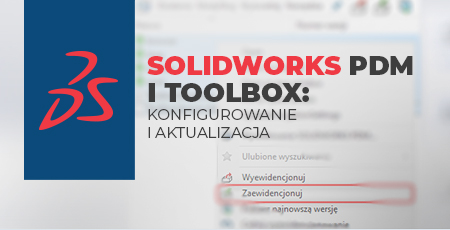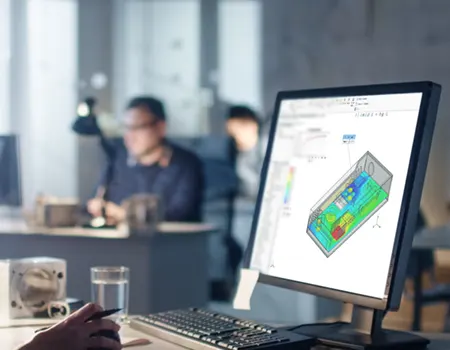Jak skalować złożenie w SOLIDWORKS?

Jedną z istotnych funkcji w SOLIDWORKS jest możliwość skalowania zarówno pojedynczych części, jak i złożeń, co umożliwia elastyczne dostosowanie projektów do różnorodnych wymagań i warunków. Operacja Skala w SOLIDWORKS to nie tylko prosty sposób na zmianę rozmiaru części czy złożenia, ale także potężne narzędzie, które pozwala na szybką i efektywną modyfikację projektów.
Jak skalować złożenie w SOLIDWORKS? Przyjrzymy się bliżej temu procesowi, zaczynając od omówienia samej operacji Skalowania w kontekście plików częściowych (.sldprt). A następnie przejdziemy do wyjaśnienia, jak zastosować skalowanie w przypadku złożeń (.sldasm). Zrozumienie sposobu działania tej operacji w SOLIDWORKS jest kluczowe dla osiągnięcia elastyczności w projektowaniu oraz optymalizacji procesów inżynieryjnych.
Optymalizacja skalowania w SOLIDWORKS: Strategie dla złożeń z wieloma komponentami
Skalowanie całego złożenia w SOLIDWORKS może być czasochłonne, jeśli każdą część skalujemy osobno. Szczególnie w przypadku złożeń z dużą liczbą komponentów. Alternatywnym podejściem jest zapisanie złożenia jako części wielobryłowej i przeskalowanie jej w jednym kroku.
Warto jednak pamiętać, że część wielobryłowa różni się od pliku złożenia pod względem właściwości i możliwości. Dlatego przed dokonaniem takiej konwersji warto dokładnie przeanalizować, czy taka zmiana nie wpłynie negatywnie na dalsze prace nad projektem.
Przy przekształcaniu złożenia w część istnieje możliwość selektywnego dołączania lub usuwania komponentów zgodnie z określonymi kryteriami. Co prowadzi do uproszczenia finalnej części. Aby przeprowadzić ten proces, można stosować następujące kryteria:
- Widoczność komponentu w modelu zewnętrznym
- Objętość komponentu
- Czy komponent jest częścią narzędziową (Toolbox)
Przekształcanie złożeń w części w SOLIDWORKS – Instrukcja krok po kroku
Aby przekształcić złożenie w SOLIDWORKS w część, wykonaj następujące kroki:
- Wybierz opcję Plik > Zapisz jako, a następnie wybierz typ pliku jako Część (*.prt, *.sldprt).
- W oknie dialogowym Zapisz jako, wybierz opcję Wszystkie komponenty i kliknij przycisk Zapisz.
- Po zapisaniu, otwórz nowo utworzoną część wielobryłową.
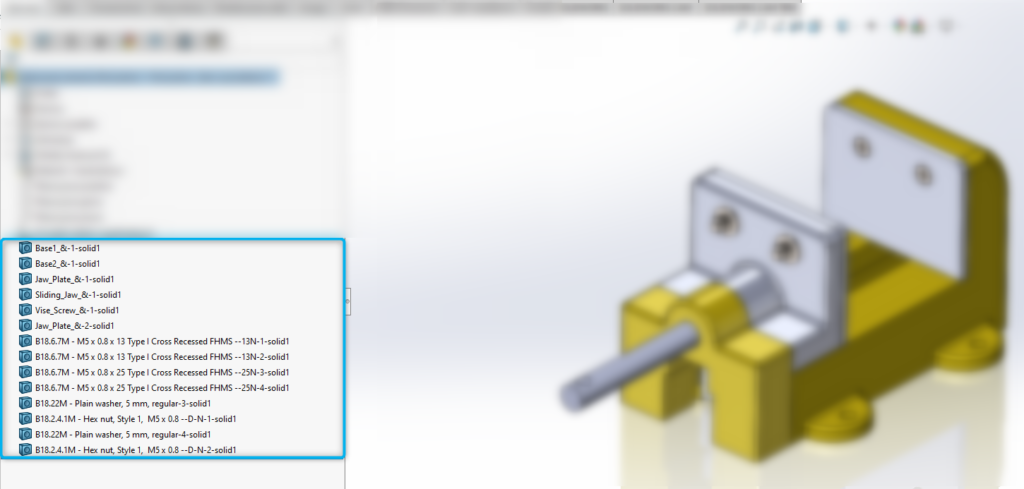
4. Przejdź do funkcji Skalowanie (Wstaw > Funkcje > Skala).
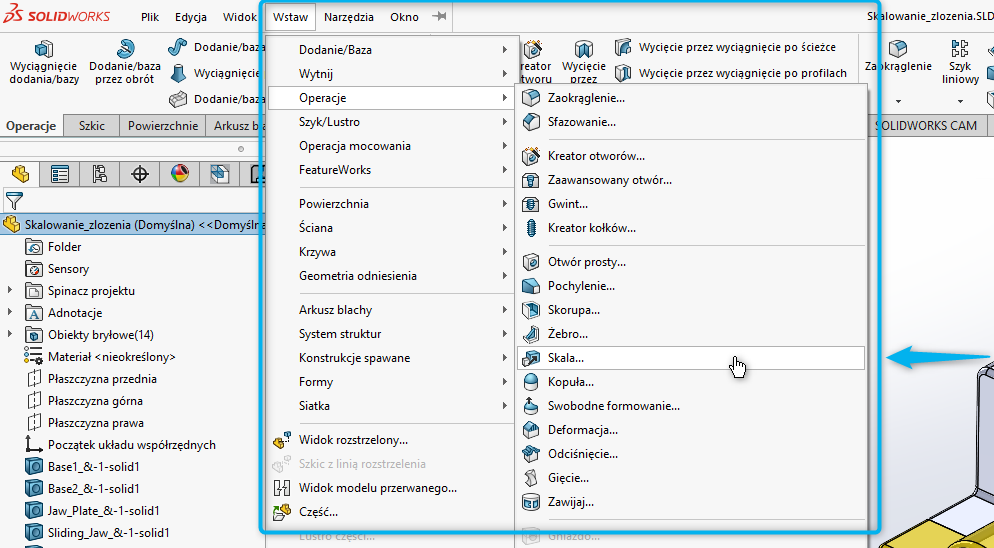
5. Wybierz wszystkie bryły w części, które mają zostać przeskalowane. W tym celu możesz korzystać z Menedżera elementów i rozwinięcia folderu Bryły, aby wybrać odpowiednie bryły.
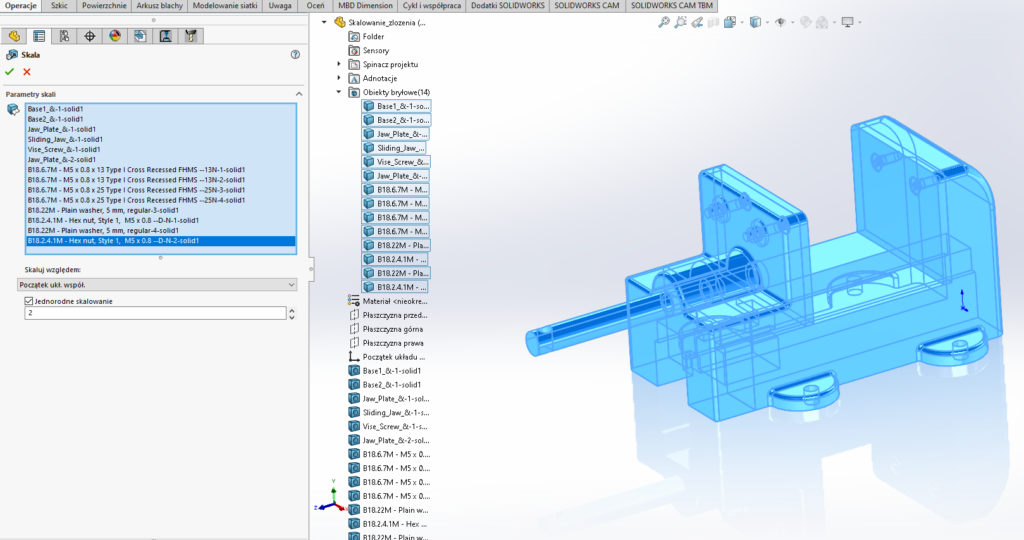
6. Wybierz współczynnik skali oraz inne opcje według potrzeb (zaleca się skalowanie wokół początku dla najlepszych wyników).
7. Po dokonaniu wyboru, potwierdź klikając OK.
Teraz skala zostanie zastosowana, co spowoduje pojawienie się dodatkowej operacji w drzewie projektu Menedżera operacji części wielobryłowej. Ta operacja będzie widoczna i można będzie ją edytować.
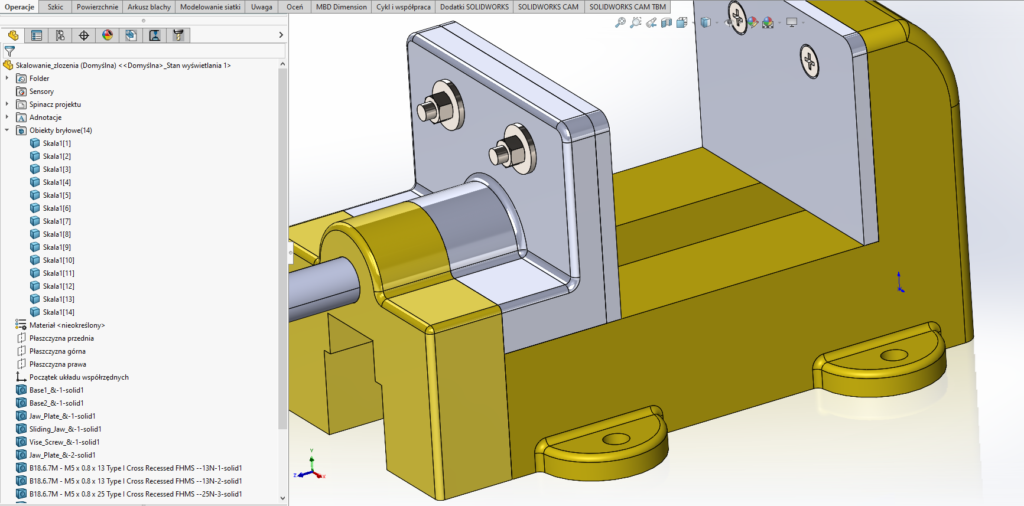
Podsumowanie – Jak skalować złożenie w SOLIDWORKS?
Wiele funkcji w SOLIDWORKS, takich jak operacje przekształceń geometrycznych, może wpływać na efektywność pracy nad projektami. W tym kontekście dokładne zrozumienie procesu skalowania złożeń do części wielobryłowych może być kluczowe dla inżynierów i projektantów, którzy starają się doskonalić swoje projekty. Omówienie procesu skalowania złożeń w SOLIDWORKS, przekształcania na części wielobryłowe, ze szczególnym uwzględnieniem operacji skalowania, ukazuje potencjał tego narzędzia w optymalizacji projektów.
Jeśli chcesz rozwinąć swoje umiejętności w oprogramowaniu CAD, czyli SOLIWORKS, zachęcamy do sprawdzenia naszej szerokiej gamy szkoleń. Skontaktuj się z nami, aby dowiedzieć się więcej.